
Los enlaces de hipertexto enriquecen sus documentos de Word al conectarlos a fuentes en línea. Al hacer clic en él, la computadora inicia el navegador predeterminado en la URL agregada como enlace.
El procesador de textos de Microsoft ofrece una función muy práctica para insertarlos muy fácilmente en tus documentos, en una porción de texto o en una imagen. Este tutorial le muestra dos métodos muy sencillos para crear un hipervínculo en Word.
Agregar un hipervínculo usando el menú Insertar
- Selecciona el zona de texto (o la imagen) en la que desea insertar un enlace HTML.
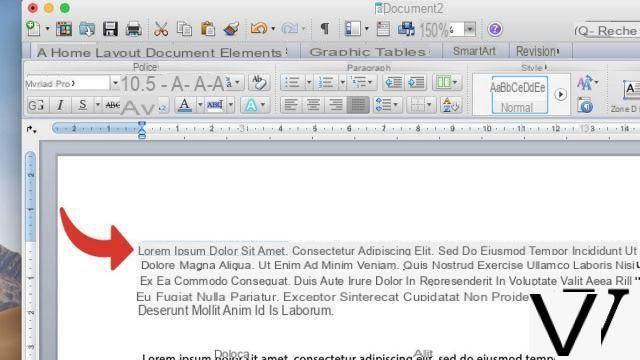
- En la parte superior de la pantalla, seleccione el menú Inserción.
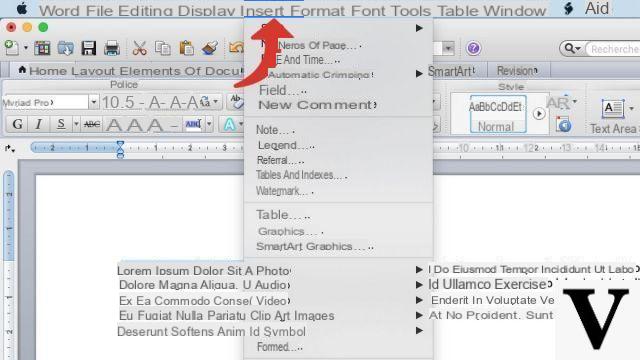
- Cliquez sur Hiperenlace.
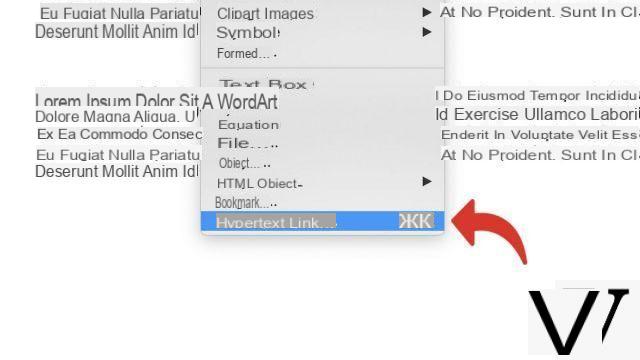
- En el campo Hipervínculo, ingrese elURL de destino del hipervínculo.
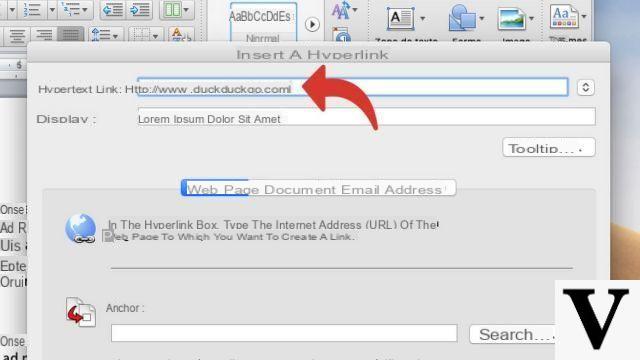
- Cliquez sur OK.
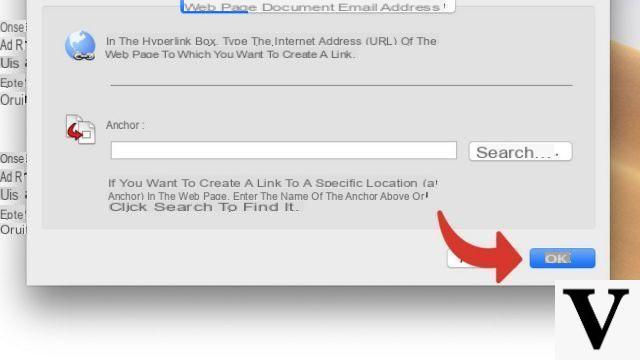
Insertar un hipervínculo usando un atajo de teclado
- Selecciona el zona de texto (o la imagen) en la que desea crear el enlace HTML.
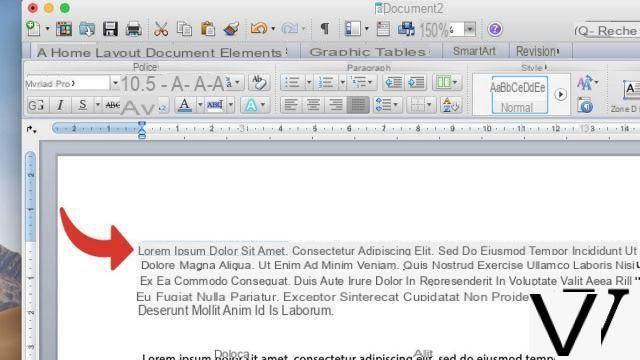
- Pulsa simultáneamente las teclas Ctrl + K (o Cmd + K en macOS). Debería aparecer la siguiente ventana.
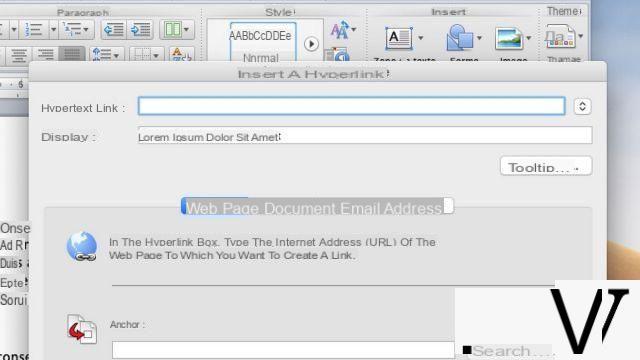
- En el campo Hipervínculo, ingrese elURL de destino del hipervínculo.
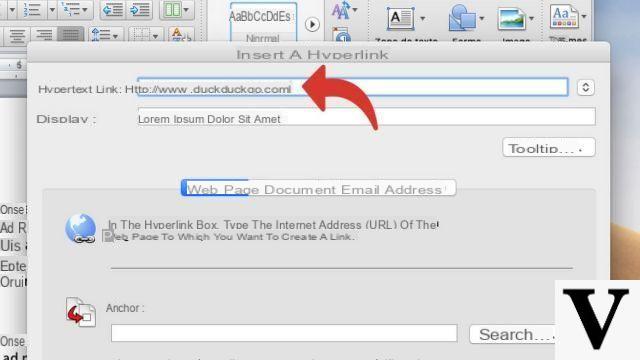
- Cliquez sur OK.
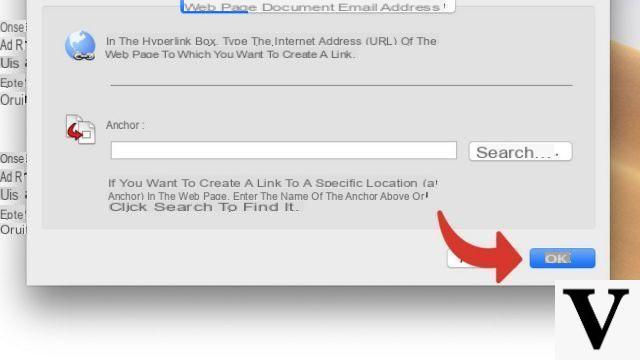
La ventana de inserción de hipervínculo le permite, como opción, agregar un vínculo a un direccion de correo electronico y personalizar el texto delinformación sobre herramientas. Este último se muestra cuando se coloca el mouse sobre el enlace.
Descargar :
Microsoft Word para Windows 10 | Microsoft Word para MacOS
Encuentre otros tutoriales en Word:
- ¿Cómo invertir un texto en Word?
- ¿Cómo desactivar un hipervínculo en Word?
- ¿Cómo mostrar u ocultar caracteres no imprimibles en Word?
- ¿Cómo escribir en una imagen en Word?
- Los 15 mejores atajos de teclado para Word

























